
Въведение в AutoCAD
AutoCAD е известен и популярен компютърно проектиран софтуер, използван от архитекти, интериорни дизайнери, инженери и графични дизайнери. Програмата се разработва и продава от самата компания Autodesk. AutoCAD се използва за създаване на чертежи, карти, сигнали за посока на пътя, чертежи и други 2d модели. Софтуерът поддържа езика на API за модификации и инсталация. Това са .NET, ObjectARX, Visual LISP и др. В допълнение към AutoCAD имаме и AutoCAD Advance Steel, AutoCAD Civil 3D, AutoCAD Electrical, AutoCAD Map3D и много други програми. Изгледите бяха представени по-рано в AutoCAD, отколкото дойде опцията Layout.
Какво представлява оформлението в AutoCAD?
- По принцип оформление в AutoCAD представлява 2d пространство, където потребителят има възможност да определя размера на чертожната дъска и да редактира заглавия блок, както и да преглежда няколко сцени на обекта едновременно.
- В AutoCAD потребителят е достъпен, за да създаде чертеж, използвайки два типа интервали. Пространството на модела и пространството за оформление. Пространството на модела се състои от триизмерни обекти, създадени от потребителя. За да го видите в двумерна структура, потребителят ще трябва да използва раздела Layout.
- Този раздел за оформление може да се използва, за да видите различни 2d изгледи на 3d обекта, създаден от потребителя, в пространството на модела. Също така, потребителят може да добави колкото се може повече брой изгледи към оформлението и също да променя размера на листа. Пространството за оформление също е известно като пространство на хартия и обикновено се използва за уточняване на дребните детайли на създадения модел. Оформлението никога не може да бъде триизмерно, тъй като се посочва само като хартия, която показва и редактира различни елементи от модела според изискванията на потребителя.
- В началото потребителят започва да работи върху пространството на модела, което е 3D пространството за рисуване на обекти. Бавно, за да придобием много по-голяма и правилна перспектива, използваме раздела Layout от менюто. За да създадем чертежи и чертежи за печат, използваме самия раздел на оформлението. Разделът за оформление има възможност да променя размера на модела, който е относителен към режима на оформление. В панела за оформление една единица от листа се приема като реално разстояние на листа. Тази единица се брои и измерва в милиметри или инчове.
- Някои от важните команди, използвани в AutoCAD за създаване на оформления са PLOT, VPORTS, LAYOUT, MODEL, VPMIN, PAGESETUP и други.
Създаване на оформление в AutoCAD
Моля, намерете стъпките по-долу, за да създадете оформления в Autocad.
Стъпка 1: За да започнете с нов проект, отворете AutoCAD.
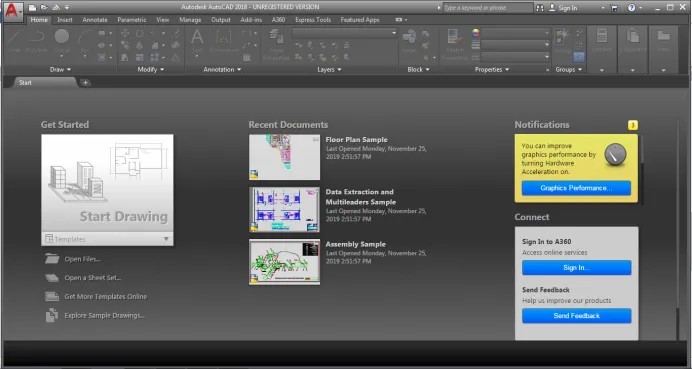
Стъпка 2: Кликнете върху новия бутон от левия ъгъл на интерфейса.

Стъпка 3: Ще видим диалогов прозорец, наречен шаблони, който ще се отвори. Изберете всеки шаблон от списъка в полето

Щом изберем шаблона, екранът ще стане активен. На екрана можем да видим опциите MODEL, LAYOUT 1, LAYOUT 2 в долната част на интерфейса.

Стъпка 4: За да създадете 3d обект, останете само в пространството МОДЕЛ. Кликнете върху инструмента за кръг от панела за рисуване и създайте кръг, както е показано на изображението по-долу.
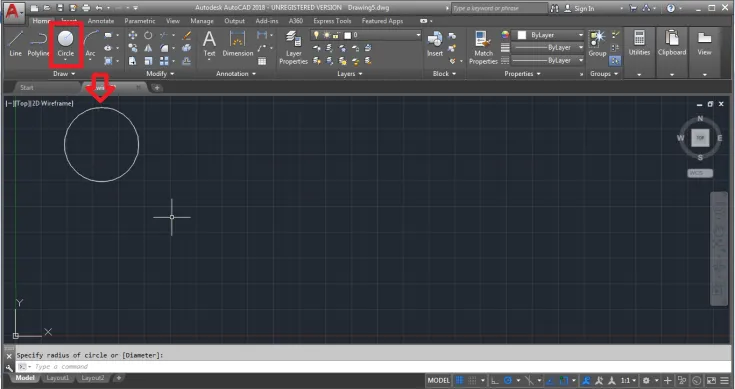
Стъпка 5: Сега кликнете върху инструмента за полилинии и създайте Random обект, както е показано на изображението по-долу.

Стъпка 6: Сега можем да видим оформление 1 и оформление 2 в долната част на страницата. За да добавите оформление, щракнете върху знака +, прикрепен в края. Или щракнете с десния бутон върху Layout 2 и изберете New Layout


Стъпка 7: Ще бъде добавена нова оформление 3. Преименувайте Layout 3 на Final Layout, като щракнете с десния бутон върху същия.
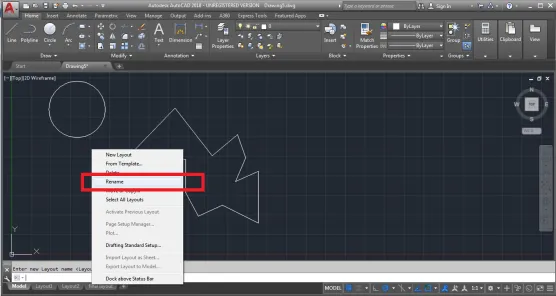
Моделите, създадени на Model Space, ще бъдат показани и в пространството Layout. Но, той ще бъде видим като рисунка за потребителя.
Стъпка 8: За да коригирате размера на страницата, щракнете с десния бутон на мишката върху окончателното оформление и изберете PAGE SETUP MANAGER.
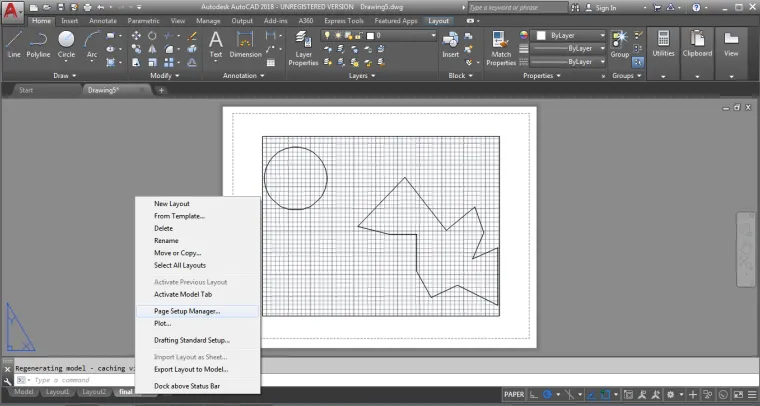
Вижте промените в изображението по-долу.

Редактирайте настройката и свойствата от диалоговия прозорец. По същия начин можем да редактираме другите пространства за оформление и да променяме и добавяме и името на заглавието.
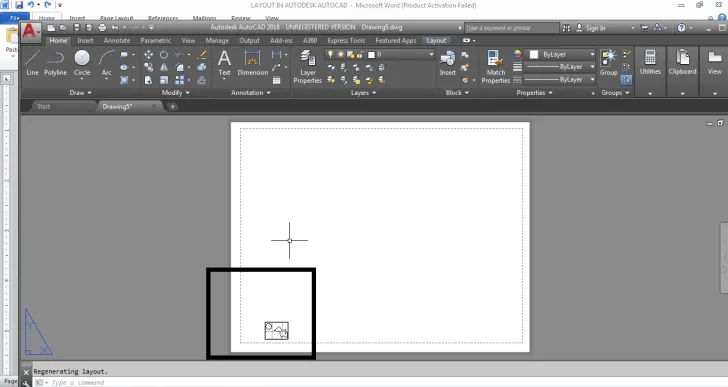
Настройката на страницата е необходима, за да видите различни изгледи на създадения 3D модел.
Разделът „Оформление“, наличен в софтуера, е много полезна функция и се използва най-вече от потребителите за различни цели. Разделът за оформление е лесно контролируем и можем да използваме мащабиране на поясненията най-вече в пространството за оформление. Също така разделът за оформление се използва за промяна и промяна на стиловете на обекта. След създаването на модел става много трудно да се придадат измерения и стилове на обекта. Това може лесно да се постигне с използването на пространството за оформление в софтуера.
заключение
Това е като когато създаваме каквото и да е на Max, виждаме същото, използвайки различни екрани за показване, за да коригираме и модифицираме дизайна на обекта. Използвайки същата техника, AutoCAD използва две различни пространства, за да създава и разглежда структурите по различен начин. Имаме един обект и можем да видим и да представим, че един обект по 10 различни начина е използването на раздела Оформление. Архитектите и дизайнерите намират това пространство за полезно и полезно при направата на рисунки и щампи. Нещо повече, това пространство за оформление е добавено наскоро в програмата и оттогава то също стимулира използването на AutoCAD.
Препоръчителни статии
Това е ръководство за оформлението в AutoCAD. Тук обсъждаме Въведение в Autocad и как да създаваме оформления в AutoCAD и командите, използвани в AutoCAD за създаване на оформления. Можете също да прегледате и другите ни свързани статии, за да научите повече -
- Предимства на използването на AutoCAD
- Какви са различните AutoCAD инструменти?
- Научете основните AutoCAD команди
- Характеристики и приложения на AutoCAD